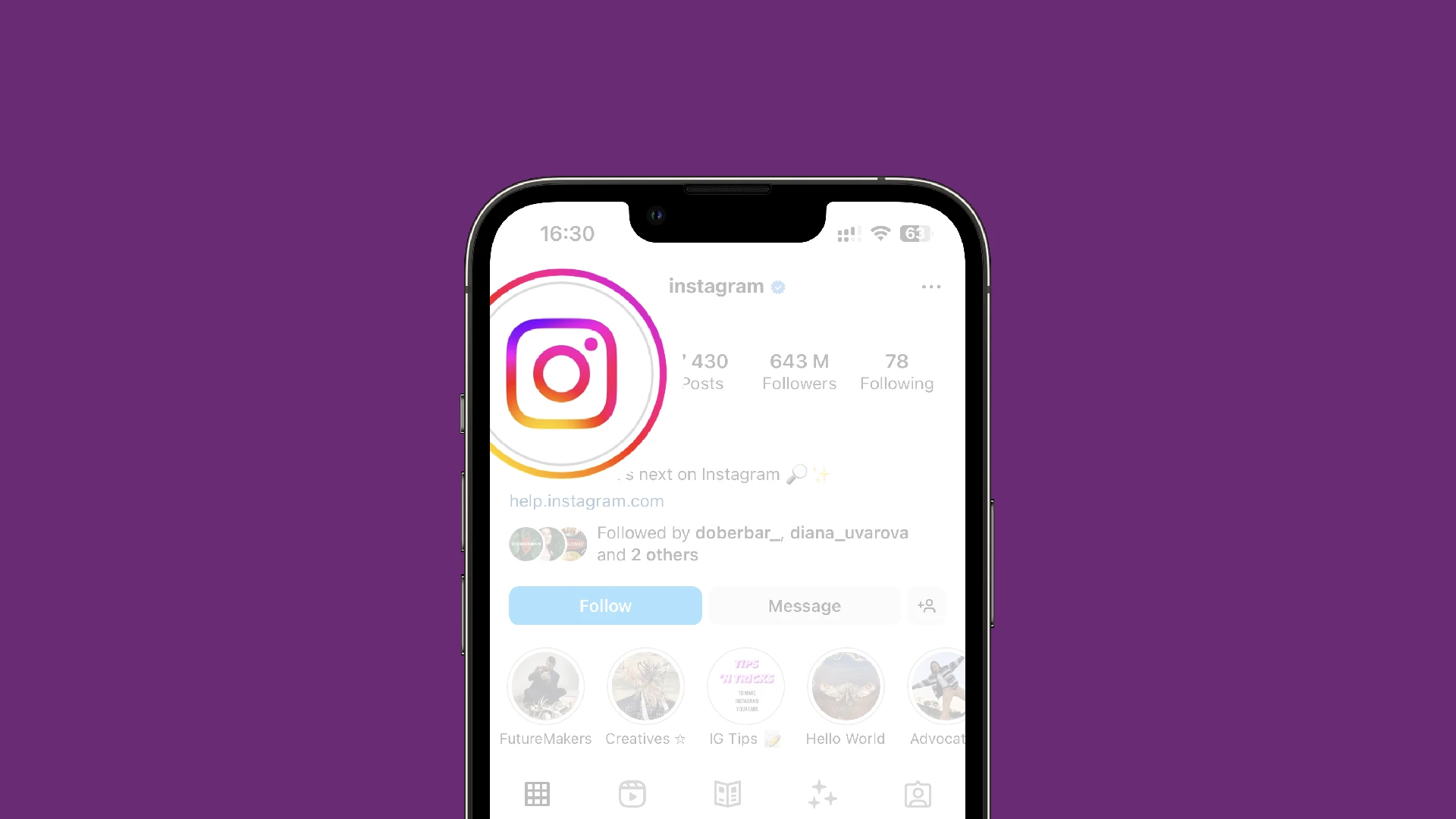Hallå där! Jag är säker på att vi alla har Instagram och ändrar förmodligen våra profilbilder då och då. Jag bytte min för nästan 4 år sedan, så det var svårt att komma ihåg den exakta processen. Även om det är en enkel tvåklicksåtgärd att ändra din profilbild på Instagram, måste du veta några speciella saker.
För det första, för att ändra det med din telefon, måste du trycka på ”Redigera profil” och sedan välja ”Redigera bild” eller ”Redigera avatar.” Var dock försiktig eftersom det finns ett blått ”plus”-tecken nära din bild: funktionen ”Lägg till ny berättelse”.
För det andra, för att ändra det via en webbläsare, klicka på din profilbild. Du har möjlighet att antingen lägga till ett nytt foto eller ta bort det befintliga. Om du väljer det andra alternativet får du standard Instagram-avatar, som ges till nya konton när de skapas.
Slutligen, det finns inget enkelt sätt att se eller ladda ner din profilbild i full storlek. Så om du inte har sparat det någon annanstans kan du förlora det föregående fotot.
Jag tror inte att det är något komplicerat, men nedan finns en komplett guide med svar på de vanligaste frågorna.
Hur du ändrar din profilbild på Instagram
Så här kan du ändra din Instagram-profilbild:
- Öppna Instagram på din mobila enhet och logga in på ditt konto.
- Tryck på profilikonen i skärmens nedre högra hörn. Detta tar dig till din profilsida.
- På din profilsida trycker du på knappen Redigera profil .
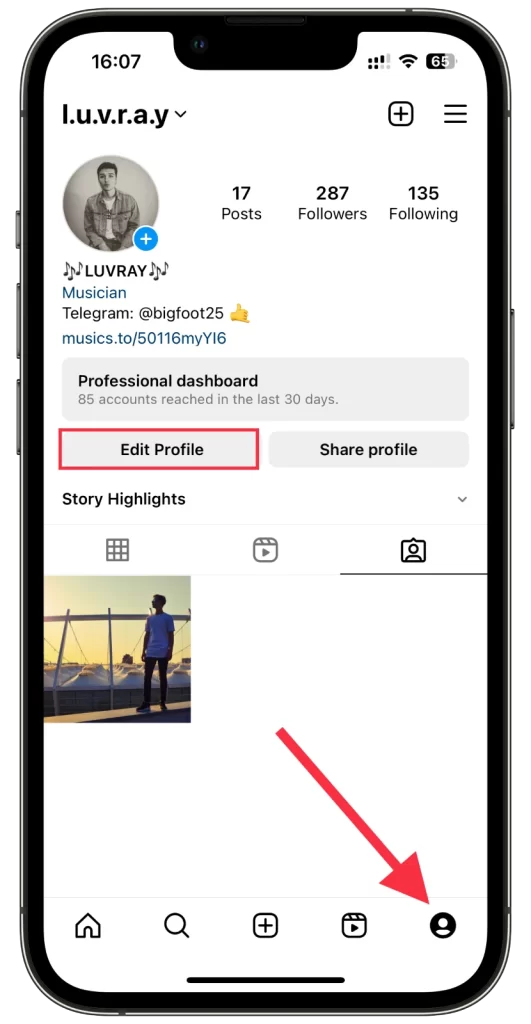
- Du hittar olika alternativ för att anpassa din profil i profilinställningarna. Men du måste trycka på din nuvarande profilbild.
- Efter det ger Instagram olika alternativ för att välja en ny profilbild. Du kan ta ett foto med enhetens kamera, välja ett foto från telefonens galleri eller till och med importera en bild från Facebook. Dessutom kan du också ta bort din nuvarande telefon om du inte behöver den längre.
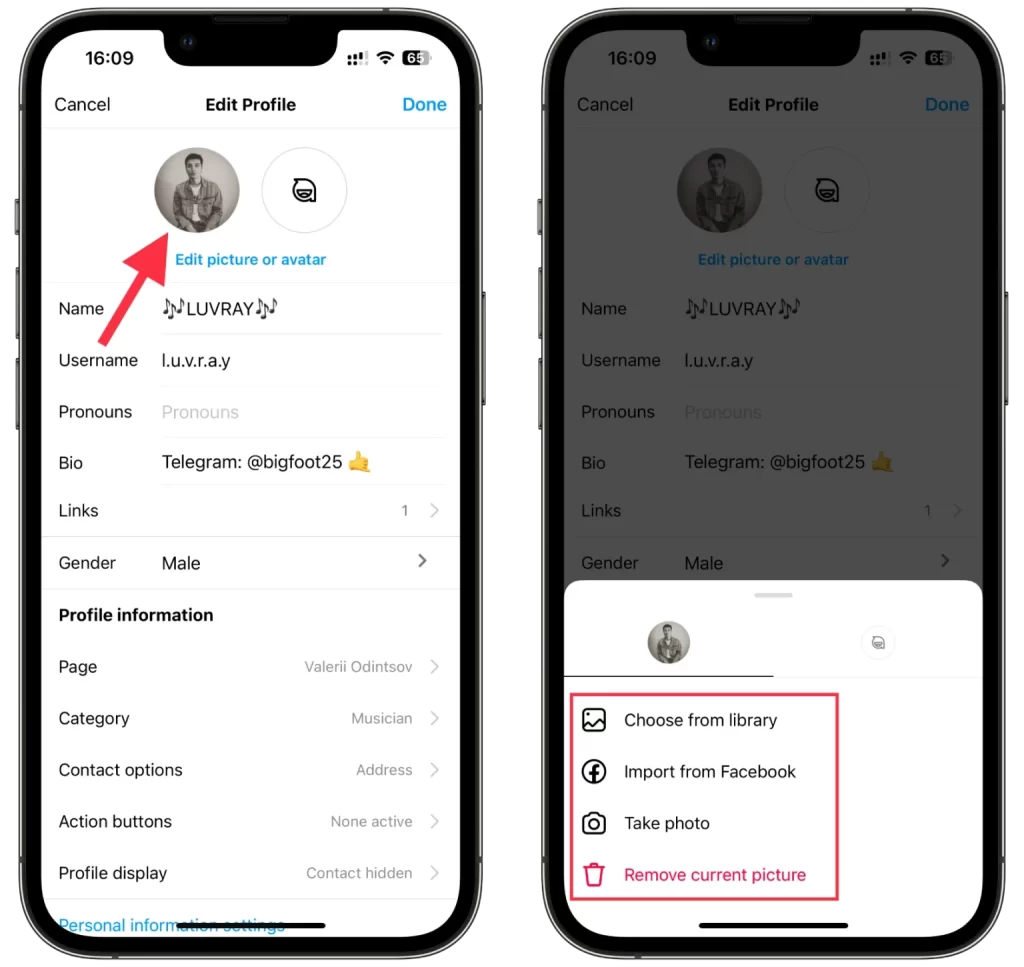
- När du har valt eller tagit ett foto trycker du på Klar .
Instagram bör automatiskt uppdatera din profilbild med den nyligen valda bilden. För att säkerställa att din profilbild har ändrats, gå tillbaka till din profilsida och kontrollera att den nya bilden nu visas.
Hur man ändrar Instagram-profilbild via webbläsaren
Om du använder Instagram i en webbläsare på din dator kan du också enkelt ändra din profilbild. Här är hur:
- Besök Instagram och logga in på ditt konto om det behövs.
- Efter det, gå till din profilsida och klicka på Redigera profil .
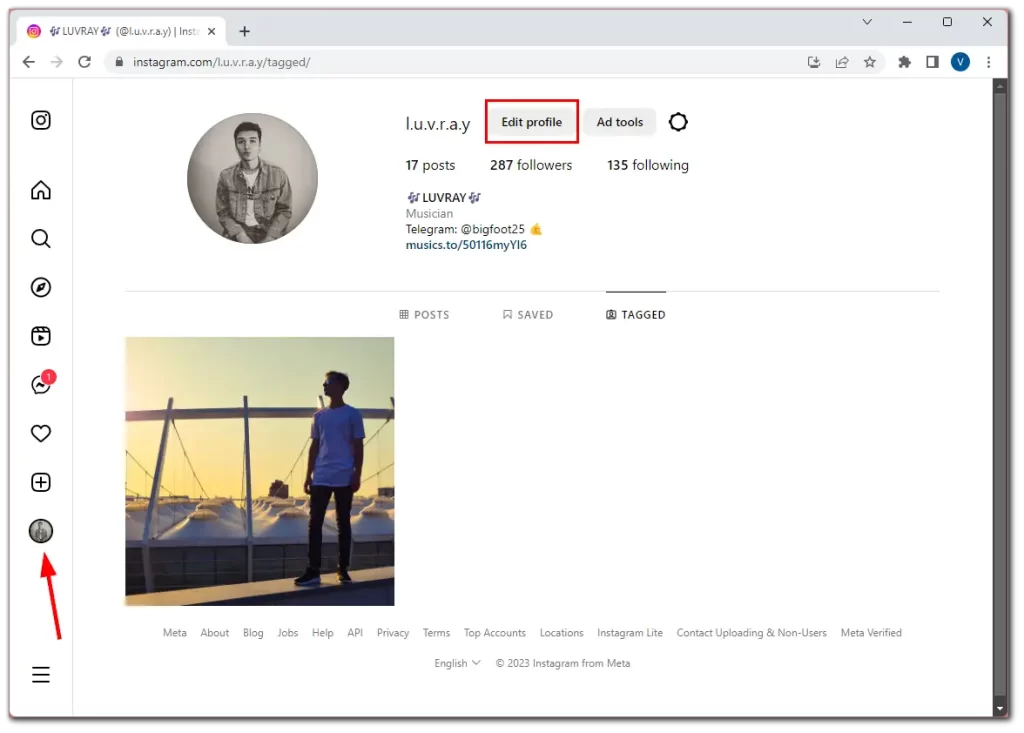
- Klicka sedan på Ändra profilbild .
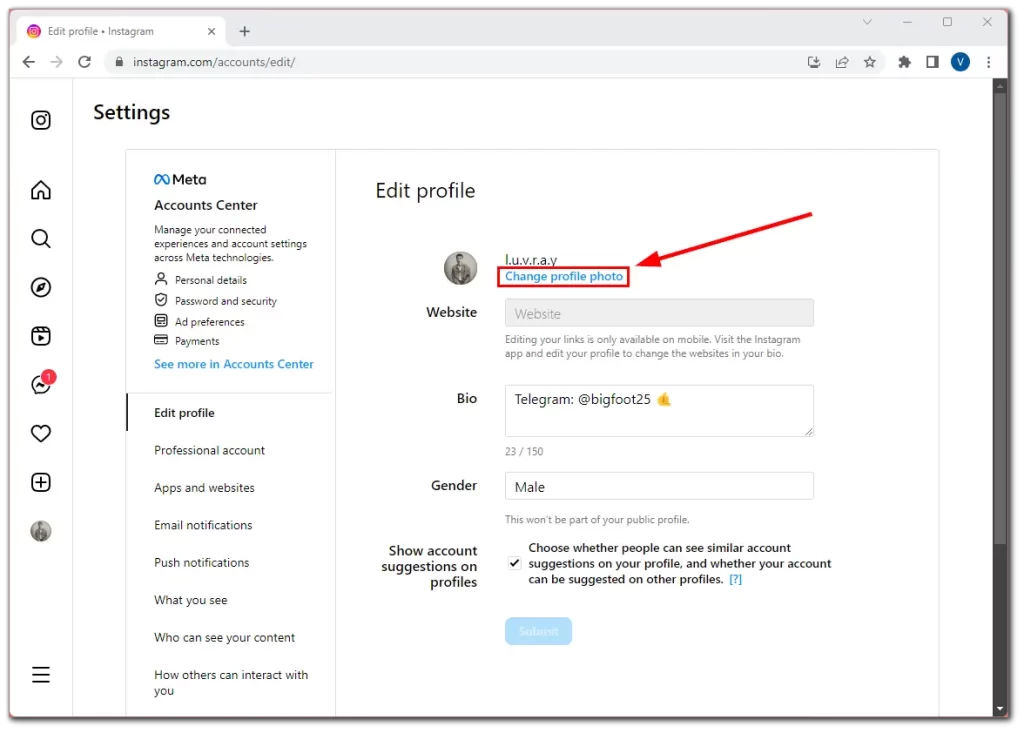
- Du kommer att uppmanas att ladda upp en bild från din dator eller ta bort det aktuella fotot.
- Så ladda upp ditt foto och klicka på Skicka längst ned på sidan för att bekräfta.
Det är allt! Som du kan se är det också enkelt att göra det med din webbläsare.
Hur man tar ett nytt foto och laddar upp det som en Instagram-profilbild
Här är en annan praktisk funktion. Du kan ta och ladda upp din Insta-profilbild direkt från appen. För att göra det, följ dessa steg:
- På Instagram trycker du på knappen Redigera profil på din profilsida.
- Tryck sedan på din nuvarande profilbild och välj Ta foto .
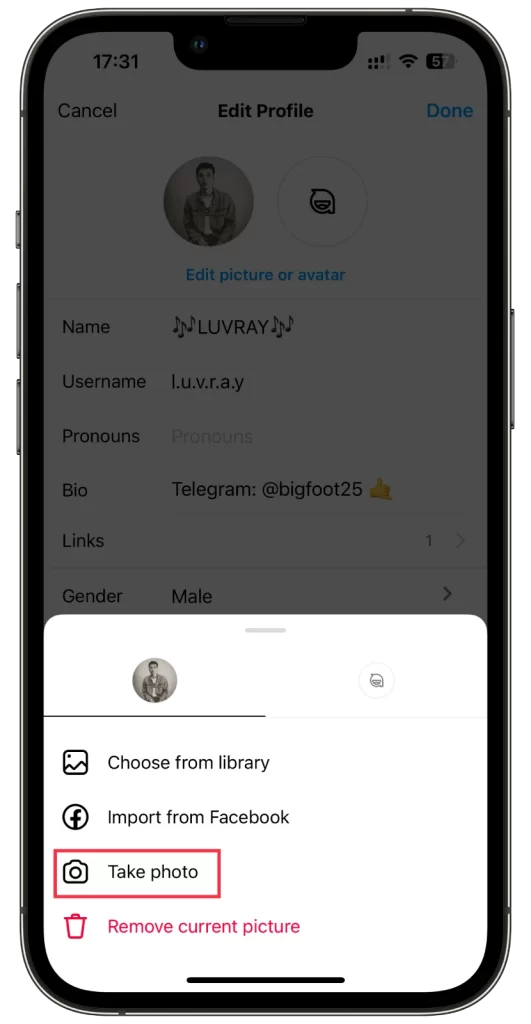
- Tryck på cirkelknappen för att ta ett foto. Dessutom kan du justera blixtläget.
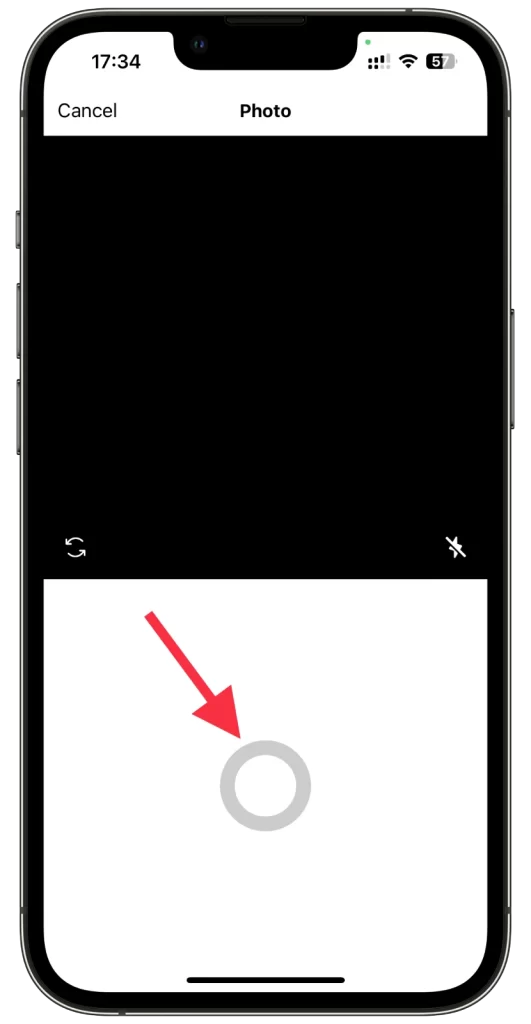
- En bild visas omedelbart i dina profilinställningar när du tar den. Men oroa dig inte. För närvarande är det bara en förhandsgranskning, och dina följare kommer inte att se det (ifall det inte är perfekt).
- Om du är nöjd med det, tryck på Klar i det övre högra hörnet. Men om du vill ta om ett foto, tryck på Avbryt och ignorera ändringar .
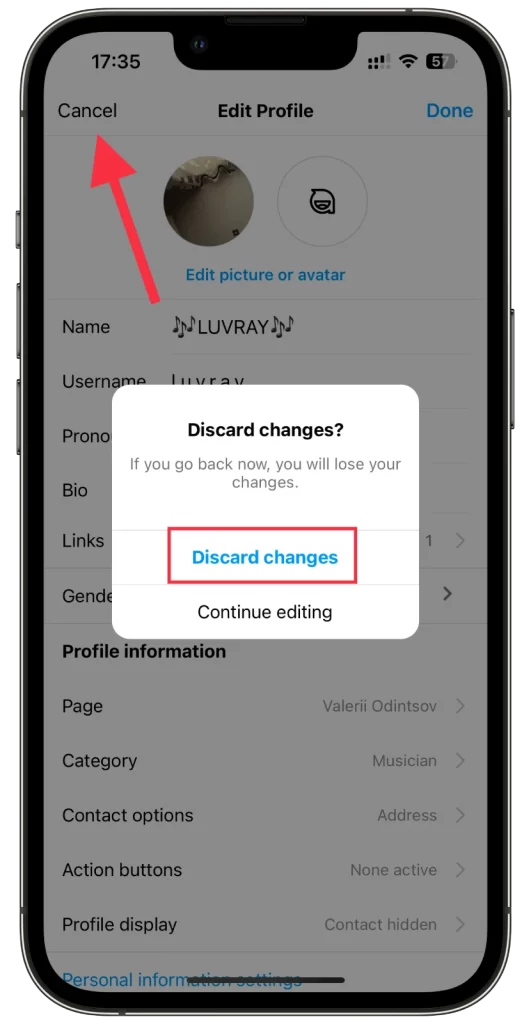
Nu är det bara att upprepa stegen ovan för att ta ett nytt foto.
Hur man tar bort din nuvarande Instagram-profilbild
Du kan ta bort din Instagram-profilbild om du inte gillar den. Här är hur:
- Gå till inställningarna för Redigera profil , som visas ovan, och tryck på din profilbild.
- Tryck sedan på Ta bort aktuell bild .
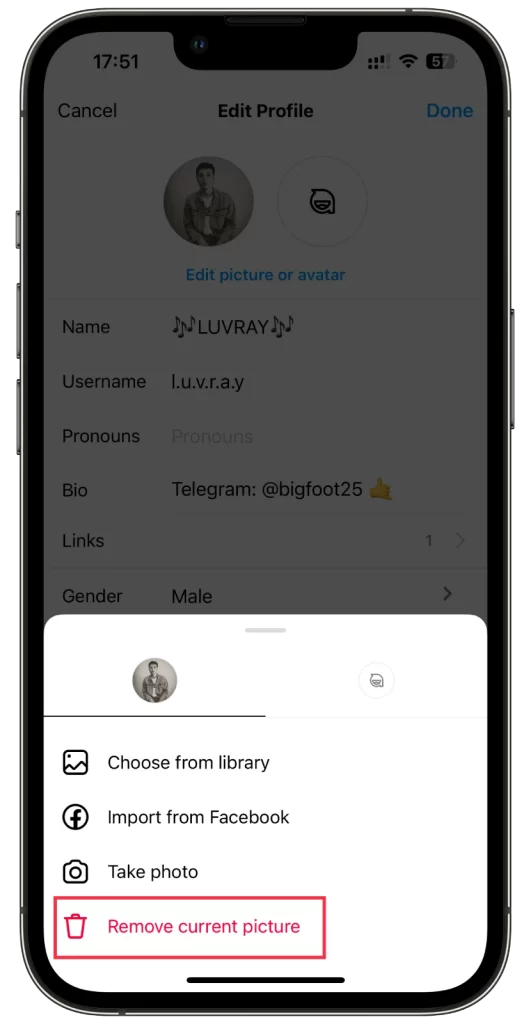
- Tryck slutligen på Klar för att bekräfta det.
Som jag nämnde i början, om du tar bort ditt foto kommer Instagram automatiskt att ge dig en standardavatar.
Hur man laddar ner din nuvarande Instagram-profilbild
Tyvärr kommer du inte att kunna ladda ner din profilbild på Instagram. Det här alternativet finns helt enkelt inte. Naturligtvis, om du inte bryr dig om bildkvalitet och storlek, kan du använda din webbläsares ”Öppna bild i en ny flik”-alternativ genom att högerklicka på din profilbild.
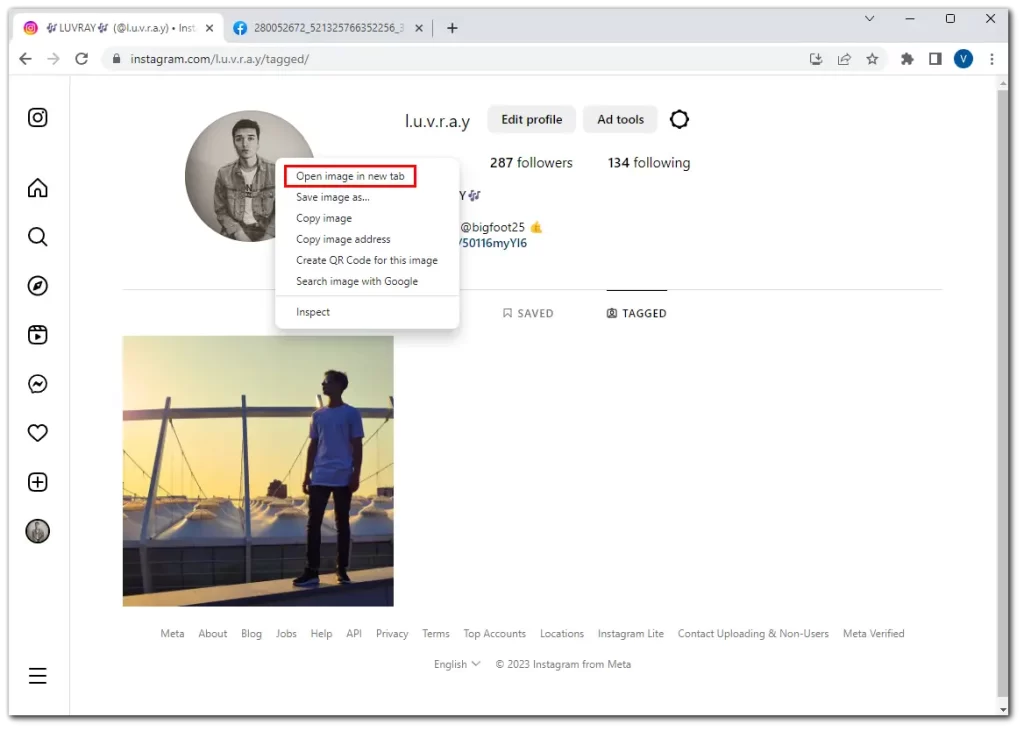
Det finns också många tredjepartswebbplatser som tillhandahåller denna funktion. Jag har provat några, och jag kan med säkerhet säga att kvaliteten är lika dålig som genom webbläsaren (150×150).
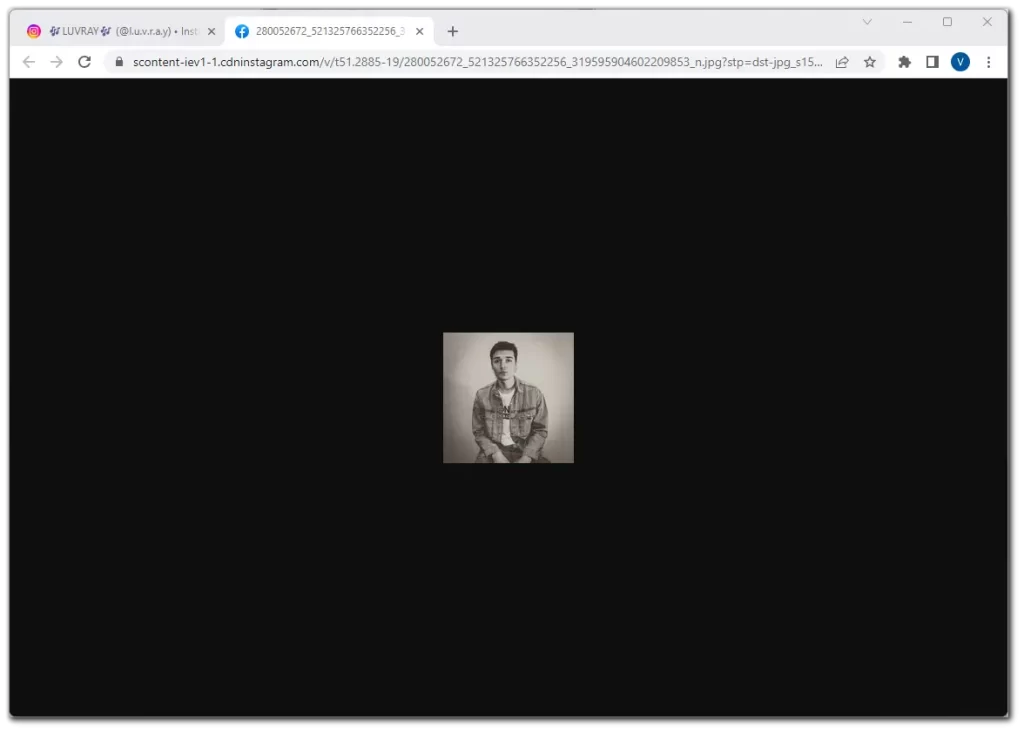
Så det enda alternativet, i det här fallet, skulle vara att leta efter ett foto i ditt galleri.
Hur man väljer den bästa Instagram-profilbilden
Jag tror att var och en av oss försöker välja, enligt vår mening, de bästa bilderna för profilen. Men tänk om jag sa att de kunde förbättras ännu mer? Här är 5 viktiga tips som hjälper dig att välja din Instas bästa profilbild:
- Fokusera på tydlighet och kvalitet: Se till att din profilbild är tydlig, högupplöst och visuellt tilltalande. Undvik suddiga eller pixlade bilder, eftersom de kan ge ett negativt intryck. Välj ett foto som visar upp ditt ansikte eller varumärkeslogotyp med skarpa detaljer.
- Tänk på ditt varumärke eller din personliga identitet: Din profilbild bör överensstämma med din varumärkesimage eller personliga identitet. Om du representerar ett företag eller varumärke, överväg att använda en professionell logotyp eller en tydlig bild som speglar ditt varumärkes värderingar och syfte. Välj ett foto som visar din personlighet eller intressen om det är ett personligt konto.
- Använd en närbildsbild: Välj en närbilds- eller huvudbild som visar ditt ansikte. Poängen är att Insta-profilikonen är för liten och inte kan öppnas. Det är därför det är viktigt att folk lätt kan känna igen dig. Så undvik att använda gruppfoton eller bilder där du verkar för liten.
- Var uppmärksam på komposition: Se till att din profilbild är välkomponerad. Tänk på faktorer som belysning, bakgrund och inramning. Välj ett foto där ditt ansikte är i fokus och bakgrunden inte distraherar. Använd naturliga eller väl upplysta miljöer för att förbättra den övergripande estetiken.
- Testa för igenkänning och skalbarhet: Din profilbild bör vara lätt att känna igen, även i små storlekar, eftersom den kommer att visas på olika platser på Instagram. Testa hur din bild ser ut när den skalas ner till mindre dimensioner, till exempel miniatyrstorlek. Se till att det förblir tydligt, identifierbart och visuellt tilltalande.
Bonus: Det är inte heller ett misstag att använda genererade avatarer eller kontrasterande målade porträtt. De kan dra till sig ännu mer uppmärksamhet än levande bilder.
Undvik att ändra din profilbild för ofta, vilket kan förvirra dina följare eller publik. Men allt är upp till dig. Det viktigaste är trots allt att du gillar fotot.
Vad ska du göra om du inte kan ändra din Instagram-profilbild?
Om du har problem med att ändra din Instagram-profilbild kan det finnas flera anledningar:
- Svag internetanslutning. Du kan få ett felmeddelande som säger ”Tyvärr, vi kunde inte uppdatera din profilbild. Bekräfta att du har en internetanslutning och försök igen om ett ögonblick” .
- Instagram visar alltid standardavatarbilden, och du kan inte ändra den även efter att du har laddat upp en ny.
- Meddelandet ”Det gick inte att ändra foto” dyker upp.
Så hur fixar man det?
I det första fallet, se till en stabil och pålitlig internetanslutning. Dålig nätverksanslutning kan orsaka problem med att ladda upp eller ändra profilbilder. Försök att ansluta till ett annat Wi-Fi-nätverk eller byta till mobildata för att se om det löser problemet.
Därefter kan du försöka logga ut från ditt konto och logga in igen. Jag skulle också rekommendera att be någon att logga in på ditt konto från din smartphone för att se om de kan ändra sin profilbild. På så sätt kan du se om ett fel i appen orsakar problemet eller om det bara är ditt konto. Efter det kan du starta om, uppdatera, ta bort och installera Instagram-appen igen.
Om du inte kan ändra din Instagram-profilbild på en enhet, försök att använda en annan. Du kan använda din väns smartphone eller ändra din profilbild via webbläsaren på din dator.
Om stegen ovan inte löser problemet, kontakta Instagrams supportteam för hjälp. Du kan rapportera problemet via appen eller besöka Instagrams hjälpcenter på deras webbplats för att utforska de tillgängliga supportalternativen.